Qu’est-ce que le Terminal Windows ?
Terminal Windows est une application hôte moderne pour les interpréteurs en ligne de commande que vous appréciez déjà, tels que l’invite de commandes, PowerShell et bash (via Sous-système Windows pour Linux (WSL)). Ses principales fonctionnalités comprennent un affichage multi-onglet, des volets, une prise en charge des caractères Unicode et UTF-8, un moteur de rendu de texte accéléré par GPU, ainsi que la possibilité de créer vos propres thèmes et de personnaliser le texte, les couleurs, les arrière-plans et les touches de raccourci.
Notes
Pour plus d’informations générales, consultez l’article de Scott Hanselman, What's the difference between a console, a terminal, and a shell?, ou la vidéo de Rich Turner, What is a command-line shell?.
Plusieurs profils prenant en charge une grande variété d’applications de ligne de commande
Toute application dotée d’une interface de ligne de commande peut être exécutée à l’intérieur de Terminal Windows. Cela inclut tous les éléments de PowerShell et de l’invite de commandes pour Azure Cloud Shell et toute distribution WSL telle qu’Ubuntu ou Oh-My-Zsh.
Détachement d’onglets (Préversion)
Dans Terminal Windows, vous pouvez détacher des onglets d’une fenêtre pour les mettre dans de nouvelles fenêtres.
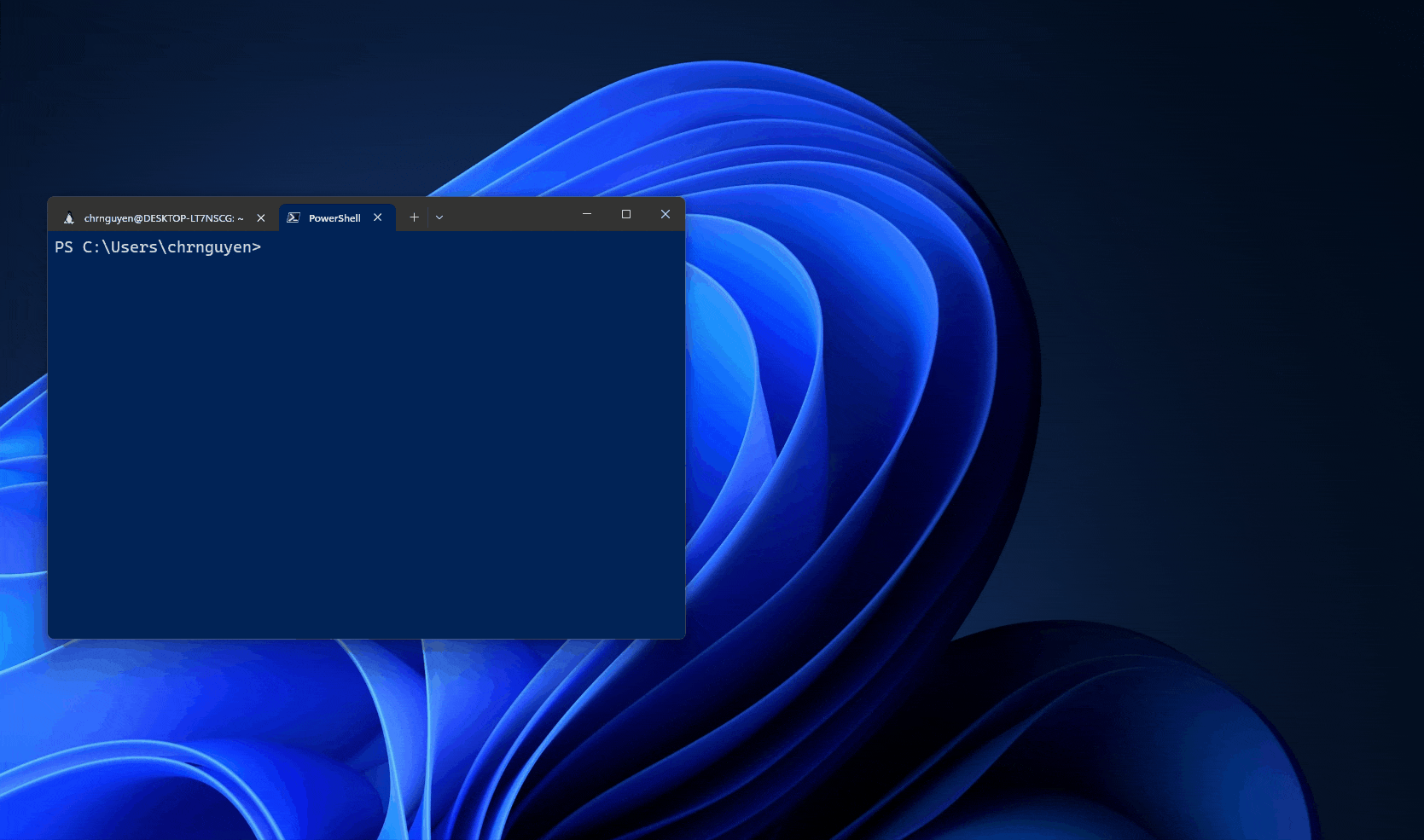
Vous pouvez également glisser-déposer des onglets dans des fenêtres existantes.
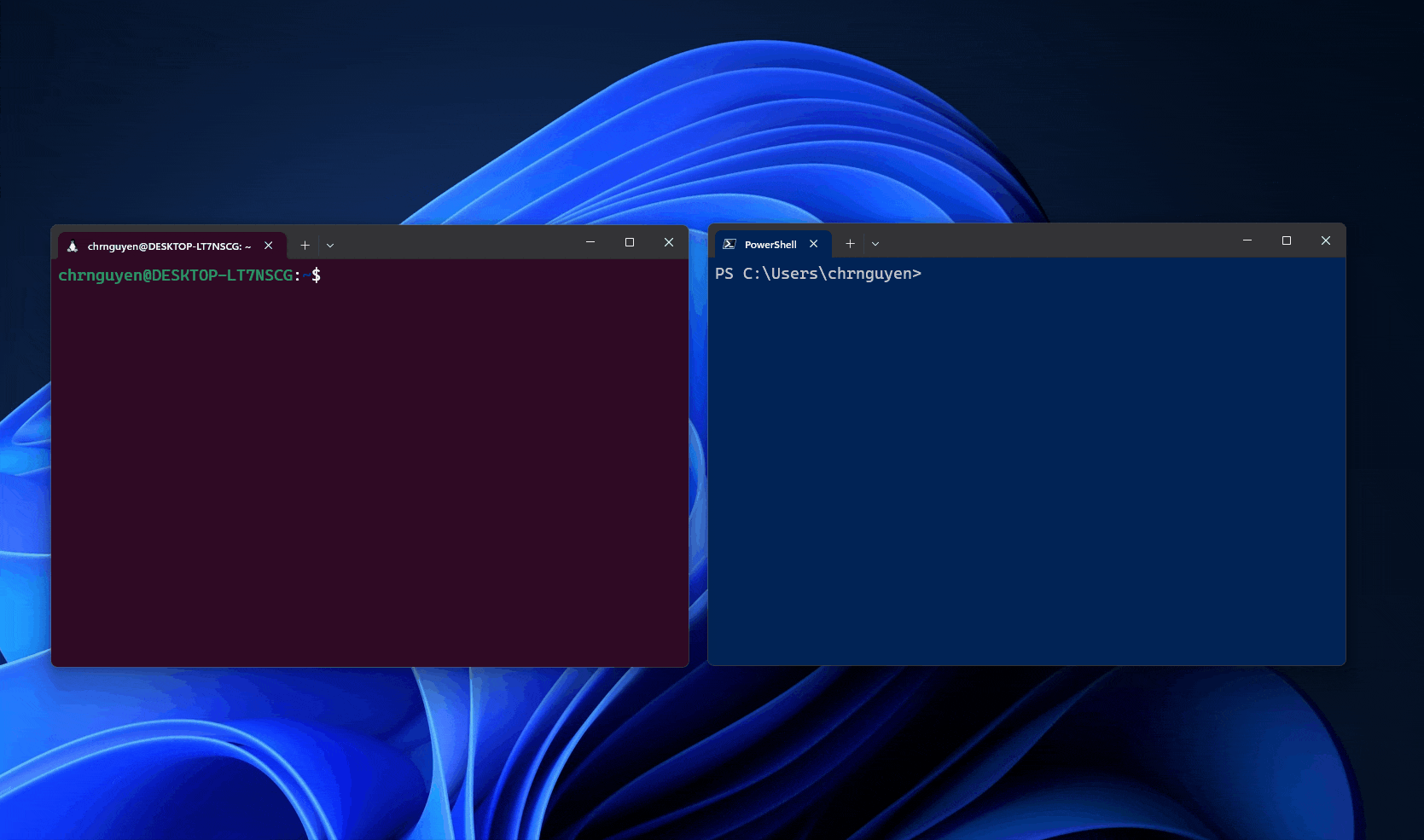
Schémas et configurations personnalisés
Vous pouvez configurer votre Terminal Windows pour disposer d’un large éventail de modèles de couleurs et de paramètres. Pour savoir comment personnaliser votre invite avec des thèmes sympa, consultez Tutoriel : Configurer une invite personnalisée pour PowerShell ou WSL avec Oh My Posh Pour savoir comment créer votre propre jeu de couleurs, visitez la page Jeux de couleurs.
Actions personnalisées
Il existe une variété de commandes personnalisées que vous pouvez utiliser dans Terminal Windows pour qu’il vous semble plus naturel. Si vous n’aimez pas un raccourci clavier particulier, vous pouvez le remplacer par ce que vous préférez.
Par exemple, le raccourci par défaut pour copier le texte à partir de la ligne de commande est Ctrl + Maj + C. Vous pouvez le remplacer par Ctrl + 1 ou par toute autre combinaison que vous préférez. Pour ouvrir un nouvel onglet, le raccourci par défaut est Ctrl + Maj + T, mais peut-être souhaitez-vous le remplacer par Ctrl + 2. Le raccourci par défaut pour basculer entre les onglets ouverts est Ctrl + Tab, mais il peut être remplacé par Ctrl + - et utilisé pour créer un nouvel onglet à la place.
Vous pouvez découvrir la personnalisation des raccourcis dans la page Actions.
Prise en charge des caractères Unicode et UTF-8
Terminal Windows peut afficher des caractères Unicode et UTF-8, tels que des Emoji et des caractères issus de différentes langues.
Rendu du texte accéléré par GPU
Terminal Windows utilise le GPU pour restituer du texte, ce qui améliore les performances par rapport à l’expérience de ligne de commande Windows par défaut.
Prise en charge des images d'arrière-plan
Vous pouvez avoir des images d’arrière-plan et des gif dans votre fenêtre Terminal Windows. Vous trouverez des informations sur l’ajout d’images d’arrière-plan à votre profil sur la page Profil - Apparence.
Arguments de ligne de commande
Vous pouvez définir Terminal Windows pour le lancer dans une configuration spécifique à l’aide d’arguments de ligne de commande. Vous pouvez spécifier le profil à ouvrir dans un nouvel onglet, le répertoire de dossiers à sélectionner, ouvrir le terminal à l’aide de volets de fenêtre fractionnée, puis choisir l’onglet qui doit être actif.
Par exemple, pour ouvrir Terminal Windows à partir de PowerShell avec trois volets, le volet gauche exécutant un profil d’invite de commandes et le volet droit étant réparti entre votre PowerShell et votre profil par défaut exécutant WSL, entrez :
wt -p "Command Prompt" `; split-pane -p "Windows PowerShell" `; split-pane -H wsl.exe
Découvrez comment configurer les arguments de ligne de commande à la page Arguments de ligne de commande.
Commentaires
Bientôt disponible : Tout au long de 2024, nous allons supprimer progressivement GitHub Issues comme mécanisme de commentaires pour le contenu et le remplacer par un nouveau système de commentaires. Pour plus d’informations, consultez https://aka.ms/ContentUserFeedback.
Envoyer et afficher des commentaires pour
